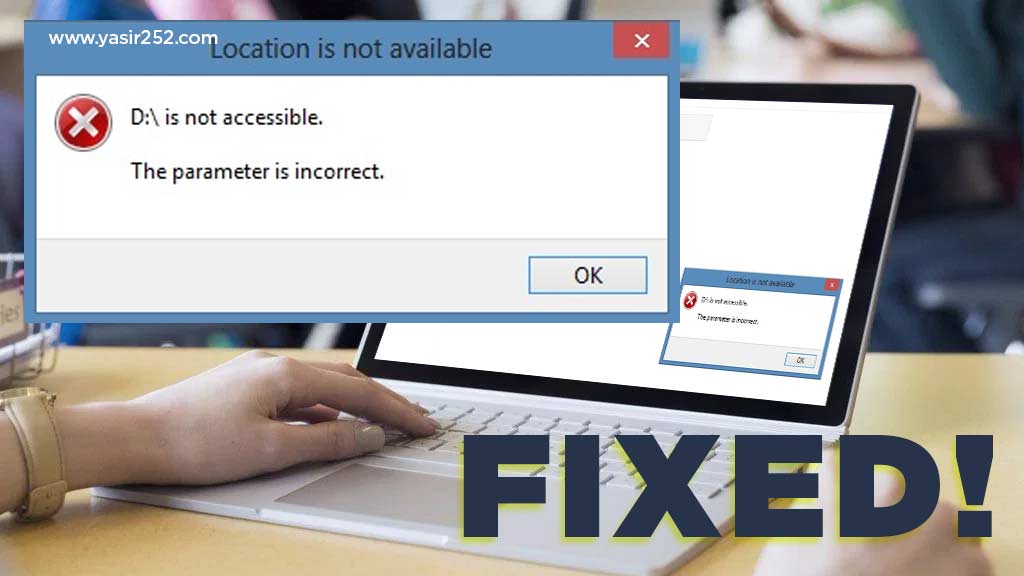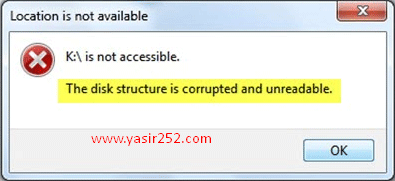Cara Memperbaiki Disk Drive Not Accessible di Windows
Jika kalian pernah mengalami sebuah notice error yang berbunyi Drive Not Accesible, corrupted and unreadable, maka kalian jangan langsung panik. Belum tentu disk drive kalian corrupt atau rusak, bisa jadi itu hanyalah sebuah kesalah program windows dalam mengenali drive kalian. Error “Disk Drive is not Accesible” adalah sebuah pesan kesalahan yang sering dialami oleh pengguna Windows saat mencoba mengakses partisi harddisk baik itu internal maupun eksternal.
Wajib Baca Juga : Cara Manajemen Partisi Hardisk di Windows
Penyebab masalah ini adalah rusaknya struktur hardisk yang menyebabkan tidak dapat dibaca oleh windows. Sehingga mengakibatkan sistem operasi windows gagal untuk mengakse hardisk tersebut. Pada beberapa kasus Anda mungkin juga melihat pesan kesalahan yang mengatakan (lcation is not available ) namun pada intinya ini merupakan kesalahan yang hampir sama. Untuk memperbaiki Disk Drive Not Accessible caranya juga tidak lah sulit, jadi langsung saja kalian ikuti tutorial dibawah ini.
Cara Memperbaiki D:\ is not Accessible
- Sebelum kita memperbaikinya dengan command prompt, coba terlebih dahulu COLOK dan PASANG kembali drive yang bersangkutan. (kalau drive itu eksternal)
- Jika drive itu Internal, maka lanjut dengan membuka Command Prompt
- Start > ketik CMD > Klik kanan RUN AS ADMINISTRATOR
- Input perintah ini :chkdsk /f /r K:
Note:- /f Fix error yang terdeteksi
- /r recovery informasi dari bad sector
- K disini adalah drive letter kalian
- Tunggu hingga prosesnya selesai, agak memakan waktu lama
- Jika sudah selesai, coba cek drive kalian.
Install Ulang Driver Flashdisk atau Harddisk Eksternal
Kalau cara diatas masih belum berhasil, coba kita install ulang driver disk yang rusak atau tidak terbaca di komputer tadi. Jadi, saya sarankan untuk coba metode dibawah ini, untuk mengunistall dan menginstal ulang khusus untuk USB flashdisk atau Harddisk Eksternal :
- Buka Run atau tekan Win + R .
- Ketik devmgmt.msc dan klik OK. Kemudian akan muncul Windows Device Manager.
- Lanjut, pilih Disk Drive yang diinginkan, klik kanan kemudian pilih unistall
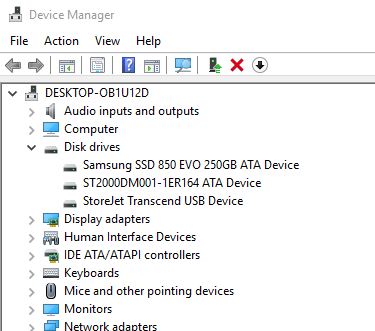
- Kemudian lanjutkan menginstall kembali USB/ Disk Drive dengan cara dibawah ini :
- Untuk menginstal ulang disk drive, ikuti langkah-langkah ini:
- Di device manager, klik Action
- Lalu, pilih Scan for hardware changes .
- Tunggu sampai komputer Anda mendeteksi dan menginstal disk drive secara otomatis.
Format Ulang Flashdisk atau Harddisk Eksternal di Disk Management
Langkah terakhir jika masih terjadi masalah disk is not accesible, maka kemungkinan besar data anda sudah tidak terselamatkan. Solusi dari saya adalah format drive yang “is not accessible”. Ikut langkah langkah dibawah ini :
- Hubungkan Drive (Flashdisk / Harddisk Eksternal)
- Buka Disk Management. Search aja di windows
- Kalian cek partisi yang corrupt tersebut
- Klik kanan partisi itu > Klik Format > OK
- Gunakan sistem NTFS
Oke semoga tutorial cara memperbaiki disk drive error not accessible ini bermanfaat! Tuliskan komentar jika kalian mengalami masalah yang sama.